
В следващата статия ще разгледаме Woof. С това приложение може да бъде много полезно, въпреки че е на няколко години, когато става въпрос за споделяне на файлове на малка локална мрежа. Работата с този инструмент е много проста.
Приложението ще осигури малък HTTP сървър, с който можете обслужват определен файл или директория определен брой пъти. Когато използваме Woof, ще трябва да използваме файла или директорията само за споделяне като аргумент, въпреки че задачата за зареждане може да се извърши и от уеб формуляр. Получателят ще има достъп до споделения файл чрез уеб браузъра или чрез командния ред.
Важна характеристика за подчертаване на Woof е, че използваната операционна система при споделяне на файлове не е важна. Също така не е важно между какви типове устройства се споделят файловете. Единственото, което е наистина необходимо, е потребителят, който получава файла или директорията, да има инсталиран уеб браузър на вашата система.
Инсталирайте Woof на Ubuntu
В Debian и Ubuntu ще можем лесно да инсталирате Woof от хранилищата по подразбиране на дистрибуцията, използвайки apt. За да направите това, трябва само да отворите терминал (Ctrl + Alt + T) и да инсталирате пакета, като използвате следната команда:
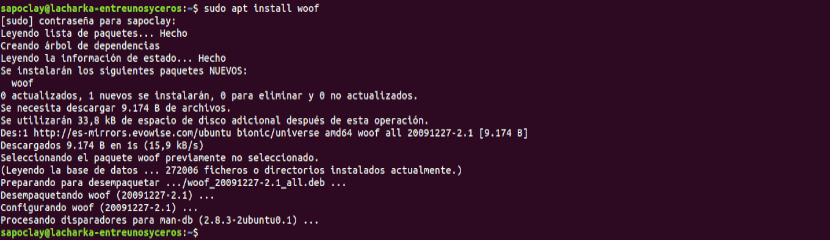
sudo apt install woof
Използвайте Woof, за да споделите файл
Когато споделяте файл в нашата локална мрежа, подателят на този файл ще трябва само използвайте пътя към файла като аргумент на командата Woof. Това може да се направи в терминал (Ctrl + Alt + T), както е показано по-долу:

woof ./ruta/al/archivo/compartido
На този етап е удобно да се изясни това по подразбиране файлът се споделя веднъж. След като получателят го изтегли, сървърът Woof ще се изключи. Това също може да бъде конфигурирайте с помощта на опцията -c при споделяне на файла. Със следния пример сървърът Woof ще позволи 5 изтегляния на споделения файл:
woof -c 5 ./ruta/al/archivo/compartido
В допълнение, тази програма също ви позволява да използвате -U опция. С нея ще го направиш ще инструктира Woof да предостави формуляр, който да позволи качването на файлове от всеки компютър в мрежата. Ще имате достъп само до генерирания URL адрес, за да можете да го използвате:

woof -U
След като разгледате и изберете файла, просто щракнете върху "Качи”За да започнете да качвате файла.
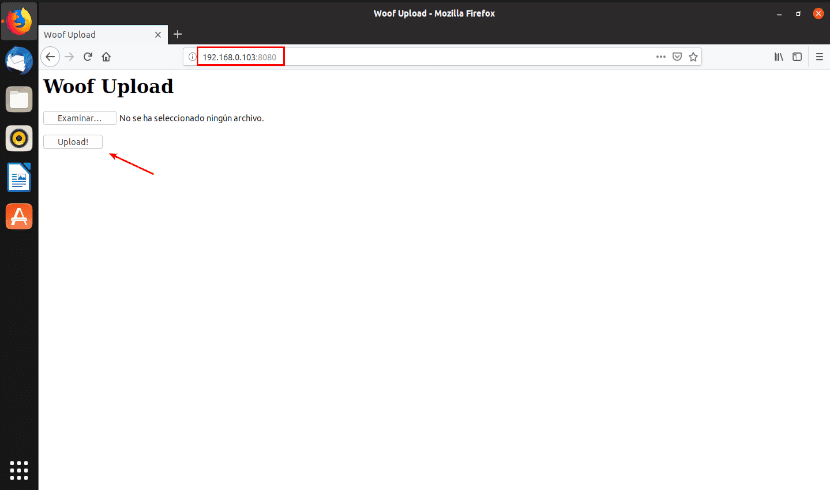
Получателят на файла в този случай ще бъде потребителят, който стартира командата с опцията -U. Полученият файл ще бъде записан в същата директория, където е стартиран Woof.

Използвайте Woof, за да споделите директория
За споделяне на директория може да се създаде компресиран файл чрез добавяне на опцията -z да се използва компресия GZIP, -j да се използва компресия bzip2, или -Z да се използва компресия Пощенски.

woof -c 3 -z ./ruta/al/directorio/
Ако използвате опциите, показани в предишната команда, получателят на директорията ще може да я изтегли 3 пъти и ще види, че файлът за изтегляне е Gzip файл.
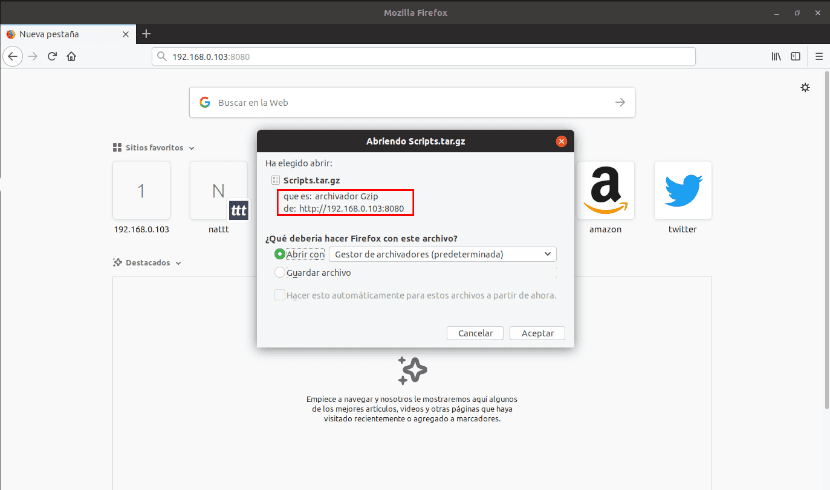
Изтеглете споделения файл
Когато използвате Woof, ще се генерира URL, както би могло да бъде la URL http://192.168.0.103:8080 показан в първия пример. Този адрес е този, който получателят ще може да използва за достъп до файла от уеб браузъра и да го изтегли на своя компютър.
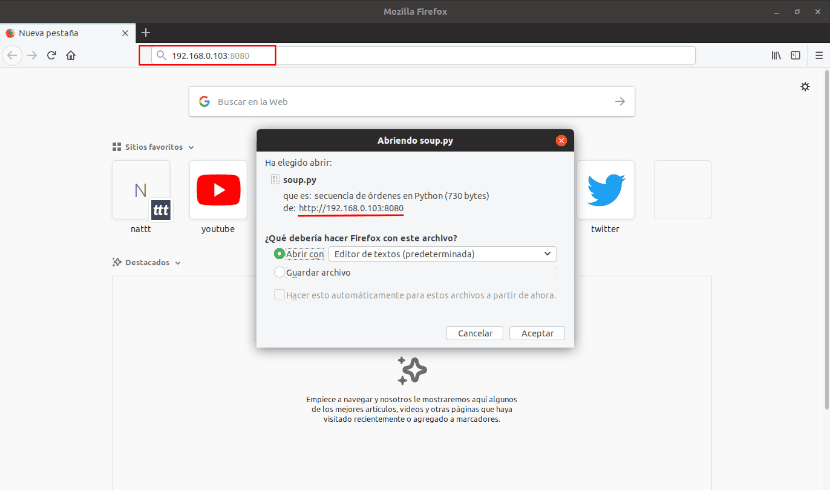
Това е най-лесният начин да изтеглите споделения файл или директория. Всичко, което трябва да направите, е да кликнете върху „Запазване на файла“.
Друг лесен начин за изтегляне на споделения файл или директория ще бъде с помощта на wget. По този начин ще можете да присвоите на изтегления файл различно име от това, което е имал, когато е бил споделен. Ако решите да използвате тази опция, просто трябва да добавите -О опция да командвате. Това може да стане чрез въвеждане в терминала (Ctrl + Alt + T):
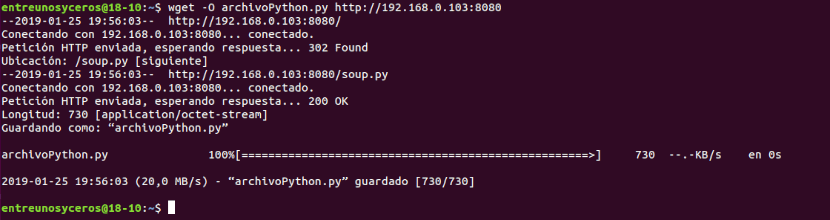
wget -O nombre-de-archivo-personalizado http://192.168.0.103:8080
Помощ
Ако имате нужда от помощ при използването на този инструмент, можете консултирайте се с страница на проекта. Също така може отидете на страницата на човека съответно въвеждане в терминал (Ctrl + Alt + T):
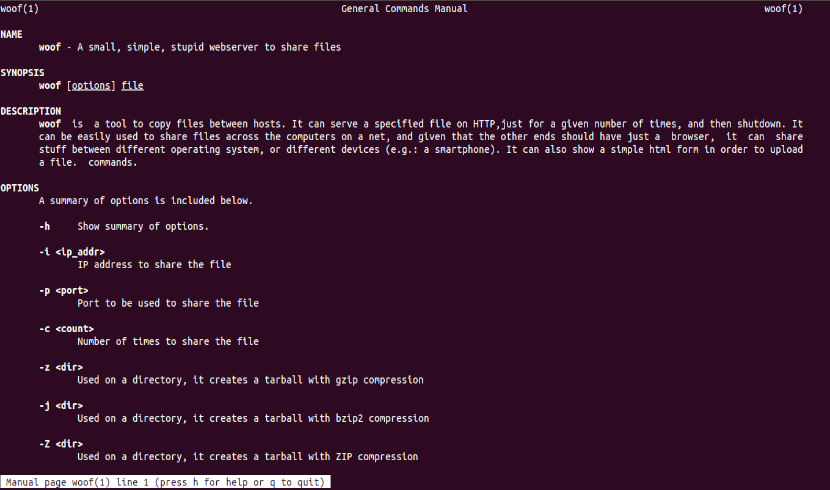
man woof
Друга форма на потърсете помощ ще бъде да използвате съответната опция, като напишете:
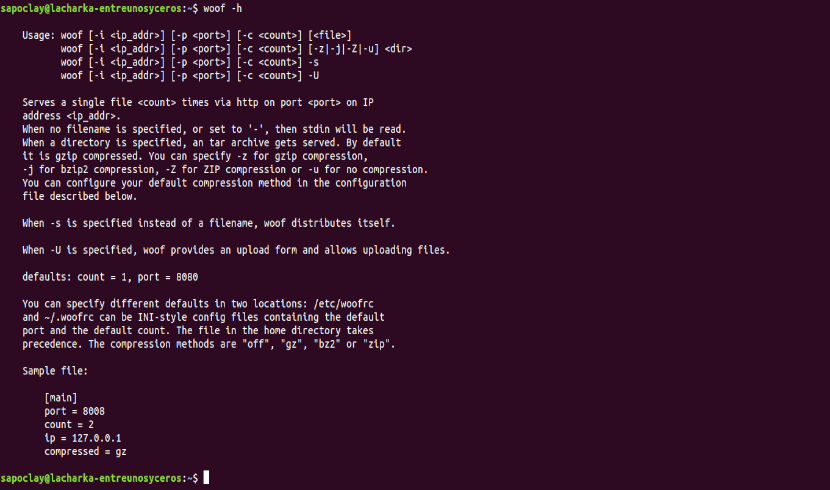
woof -h
Както мисля, че беше показано по време на статията, Woof е прост, малък и лесен за използване HTTP сървър. Всеки потребител ще може да го използва, когато споделя файлове в локална мрежа.
Много добре, работи за моята голяма LAN мрежа